Untuk memeriksa ejaan untuk setiap teks di lembar kerja Anda, klik Tinjau > Ejaan.
Tips: Anda juga dapat menekan F7.
Berikut adalah beberapa hal yang terjadi saat Anda menggunakan pemeriksa ejaan:
-
Jika Anda memilih sel tunggal untuk pemeriksaan ejaan, Excel memeriksa seluruh lembar kerja, termasuk komentar, header halaman, footer dan grafik.
-
Jika Anda memilih beberapa sel, Excel hanya memeriksa ejaan untuk sel tersebut.
-
Untuk memeriksa ejaan kata di bilah rumus, pilih kata-kata.
Catatan: Excel tidak memeriksa ejaan dalam sel yang berisi rumus.
Mengoreksi ejaan saat Anda mengetik
Pelengkap Otomatis dan KoreksiOtomatis dapat membantu memperbaiki kesalahan pengetikan di mana saja.
Pelengkap Otomatis, aktif secara default, membantu mempertahankan akurasi saat Anda mengetik dengan mencocokkan entri di sel lain dan tidak memeriksa setiap kata dalam sel, LengkapiOtomatis bisa berguna saat membuat rumus.
KoreksiOtomatis memperbaiki kesalahan dalam teks rumus, kontrol lembar kerja, kotak teks, dan label bagan. Berikut cara menggunakannya:
-
Klik File > Opsi.
-
Di bawah kategori Pemeriksa Ejaan , klik Opsi Koreksi Otomatis, dan periksa kesalahan pengetikan yang paling mungkin.
Catatan: Anda tidak bisa menggunakan KoreksiOtomatis untuk teks dalam kotak dialog.
Sumber daya tambahan
Anda juga dapat memeriksa Riset, Tesaurus , dan Terjemahkan untuk bantuan selengkapnya terkait ejaan dan bahasa.
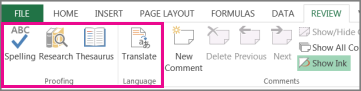
-
Pada tab Tinjau , klik Ejaan atau tekan F7 pada keyboard.
Catatan: Kotak dialog Ejaan tidak akan terbuka jika tidak ada kesalahan ejaan yang terdeteksi, atau jika kata yang anda coba tambahkan sudah ada dalam kamus.
-
Lakukan salah satu hal berikut ini.
Untuk
Lakukan ini
Mengubah kata
Di bawah Saran, klik kata yang ingin Anda gunakan, lalu klik Ubah.
Mengubah setiap kemunculan kata dalam dokumen ini
Di bawah Saran, klik kata yang ingin Anda gunakan, lalu klik Ubah Semua.
Mengabaikan kata ini dan berpindah ke kata yang salah eja berikutnya
Klik Abaikan.
Abaikan setiap kemunculan kata ini dalam dokumen ini dan lanjutkan ke kata salah eja berikutnya
Klik Abaikan Semua.
Mengoreksi ejaan saat Anda mengetik
Anda dapat menggunakan fitur KoreksiOtomatis untuk mengoreksi kesalahan pengetikan dan kata yang salah eja. Untuk informasi selengkapnya, lihat Menambahkan, mengedit, atau menonaktifkan koreksi otomatis.
Untuk memeriksa ejaan untuk setiap teks di lembar kerja Anda, klik Tinjau > Pemeriksaan > Ejaan.
Berikut adalah beberapa hal yang terjadi saat Anda menggunakan pemeriksa ejaan:
-
Jika Anda memilih sel tunggal untuk pemeriksaan ejaan, Excel memeriksa seluruh lembar kerja, termasuk komentar, header halaman, footer dan grafik.
-
Jika Anda memilih beberapa sel, Excel hanya memeriksa ejaan untuk sel tersebut.
Catatan: Excel tidak memeriksa ejaan dalam sel yang berisi rumus, tapi Anda bisa memeriksa ejaan kata-kata dalam rumus - cukup pilih kata-kata di bilah rumus.
Perlu bantuan lainnya?
Anda selalu dapat bertanya kepada ahli di Komunitas Teknologi Excel atau mendapatkan dukungan di Komunitas.










